Ma Feuille de Budget Mensuel à Télécharger Gratuitement.
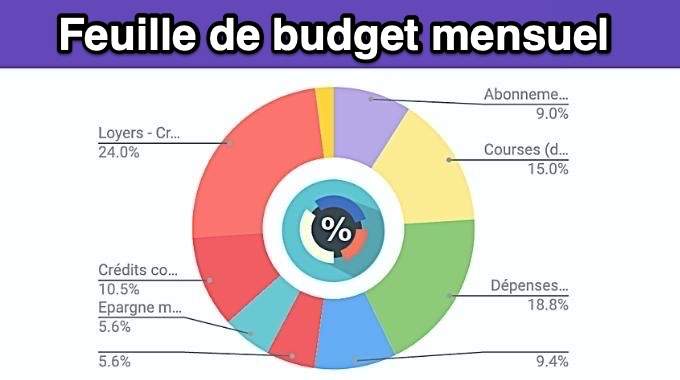
- 1. Téléchargez la feuille de budget mensuel vierge gratuitement
- 2. Entrez vos revenus, vos crédits et l'épargne que vous voulez mettre de côté
- 3. Ajoutez vos charges fixes dans la partie "Dépenses fixes"
- 4. Ajoutez vos charges variables dans l'onglet "Dépenses quotidiennes"
- 5. Consultez votre tableau de bord
- 6. Remplissez l'onglet "calculateur d'achats" pour calculer une future dépense
- Pourquoi faut-il suivre son budget mensuel ?
- Cette feuille de budget mensuel permet de maîtriser votre budget
- Vous savez maintenant comment gérer votre budget comme un pro !
- Pourquoi ça marche cette feuille de budget ?
Vous cherchez une feuille de budget simple pour gérer votre budget mensuel ?
Vous êtes tombé au bon endroit.
Car quand on ne s'y connaît pas trop, c'est compliqué de suivre les dépenses de la vie courante.
Même avec de bonnes résolutions, si on n’a pas les bons outils on n'y arrive pas toujours.
Heureusement, je vous ai concocté une feuille de budget mensuel vierge que vous pouvez facilement adopter.
J'utilise de fichier depuis 3 ans et maintenant je sais exactement où j'en suis.
J'arrive même à mettre de l'argent de côté et je n'ai plus d'agios !
Découvrez ma feuille de budget mensuel à imprimer gratuitement pour suivre vos dépenses facilement. Regardez :
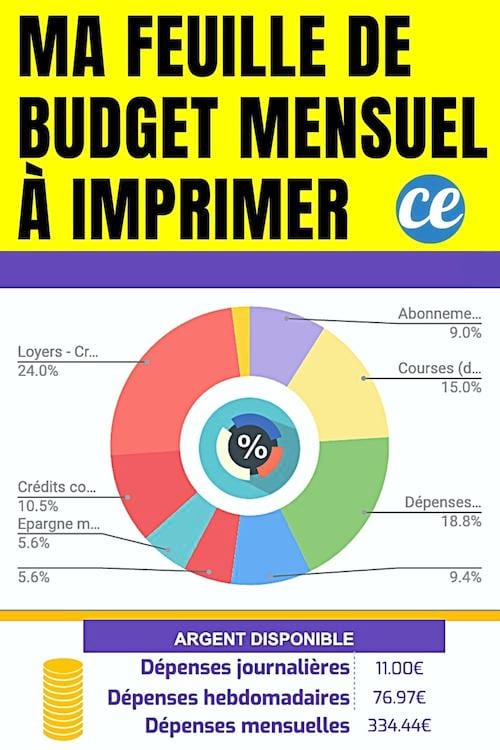
1. Téléchargez la feuille de budget mensuel vierge gratuitement
Cliquez ici pour ouvrir la feuille de budget mensuel vierge sous Excel.
Une boite de dialogue apparait : cliquez sur "Make a copy".
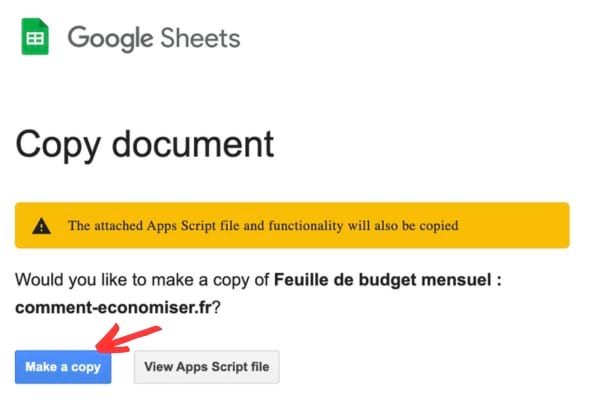
A noter que le fichier ne s'ouvrira qu'à partir du moment où vous avez un compte Google.
Si vous n'en avez pas, vous pouvez en créer un ici gratuitement.
Une fois le fichier ouvert, vous pouvez constater qu'il y a 4 onglets :
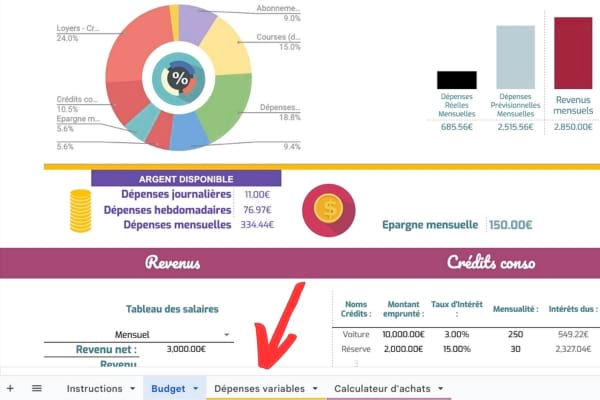
- 1 onglet appelé "Instructions" qui comme son nom l'indique vous explique comment utiliser l'outil
- 1 onglet "Budget" qui est le coeur du fichier
- 1 onglet "Dépenses quotidiennes" qui sert à noter les dépenses de tous les jours
- 1 onglet "Calculateur d'achats" qui sert à calculer les grosses dépenses
Ce que vous allez faire, c'est aller directement dans l'onglet "Budget".
2. Entrez vos revenus, vos crédits et l'épargne que vous voulez mettre de côté
- Dans le tableau des salaires, ajoutez vos revenus à côté de "Revenu net" et "Revenu complémentaire" si vous en avez.
- Indiquez aussi le % d'épargne que vous souhaitez mettre de côté chaque mois. Un pourcentage compris entre 5 et 15% de vos revenus paraît raisonnable pour faire des économies.
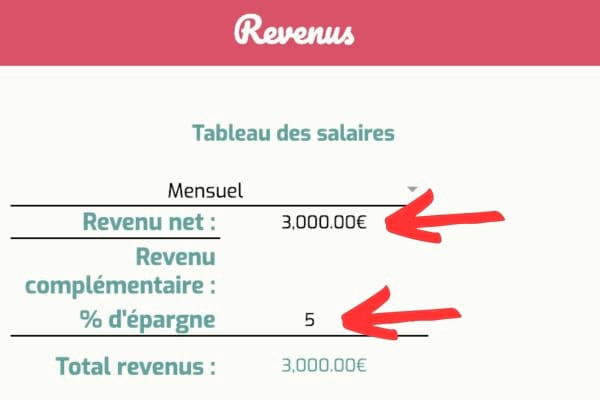
- À droite du tableau des revenus, inscrivez les données de vos crédits : le montant emprunté à l'origine, le taux d'intérêt et la mensualité. L'outil calcule tout seul ce que ça vous coûte en intérêt. À ce sujet d'ailleurs, regardez combien vous coûtent vos réserves d'argent !
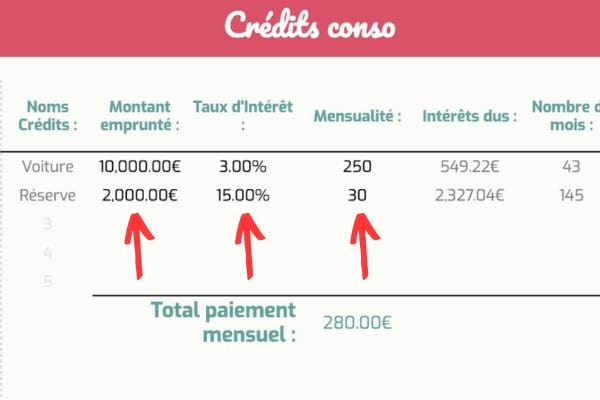
3. Ajoutez vos charges fixes dans la partie "Dépenses fixes"
- Rdv maintenant dans la rubrique "Dépenses" pour saisir toutes les dépenses fixes du mois. Ces dépenses fixes s'inscrivent dans les tableaux "Abonnements" et "Loyers, Crédit Immo, impôts".
- Vous remarquerez qu'il y a 2 colonnes à chaque fois notées "Réel" et "Attendu". Dans la colonne "Réel", indiquez vos dépenses fixes au fur et à mesure qu'elles sont débitées de votre compte.
- Dans la colonne "Attendu", indiquez la somme totale qui doit être prélevée sur le mois.

4. Ajoutez vos charges variables dans l'onglet "Dépenses quotidiennes"
Les dépenses variables sont des dépenses qui ne sont pas fixes ; elles peuvent varier d'un mois sur l'autre.
J'ai donc créé 4 catégories de dépenses variables dans l'onglet "Dépenses quotidiennes" :
- "Les dépenses quotidiennes" : par exemple quand on va chez le médecin.
- Les dépenses "Loisirs" : c'est par exemple des restaurants.
- Les "Autres dépenses" : c'est celles qui n'étaient pas prévues comme les amendes de stationnement.
- Et les "courses" : toutes les dépenses liées aux courses du quotidien.
Inscrivez tout ce que vous dépensez chaque jour et consignez-les dans l'une des 4 rubriques ci-dessus.
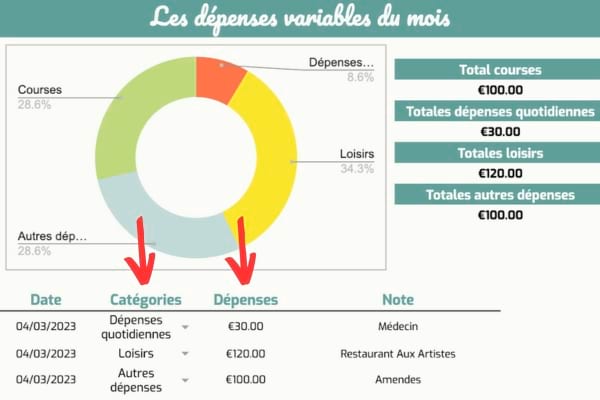
Retournez dans l'onglet budget et vous verrez que toutes ces dépenses quotidiennes se sont reportées automatiquement dans les rubriques du même nom.
Il ne vous reste plus qu'à inscrire le montant "Attendu" que vous pensez atteindre à la fin du mois.
Par exemple si vous pensez dépenser 500€ pour les courses du mois, inscrivez 500€ dans la colonne attendue.
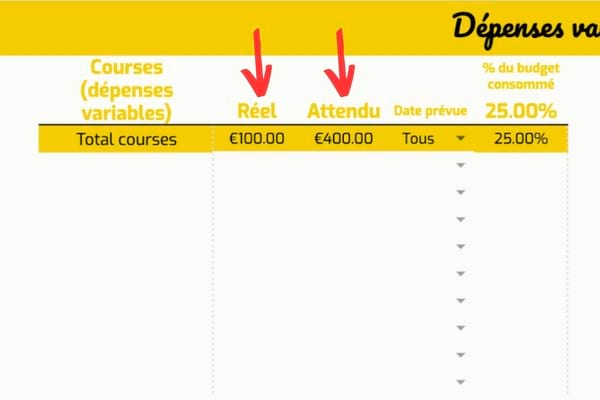
Ça y est ; vous venez de créer votre budget de dépenses prévisionnelles mensuelles.
5. Consultez votre tableau de bord
Maintenant, il ne vous reste plus qu'à consulter quotidiennement le tableau de bord.
Tout y est puisque c'est la synthèse de tout ce que vous avez mis précédemment.
- Vous avez tout d'abord un graphique qui vous montre comment sont ventilées vos dépenses
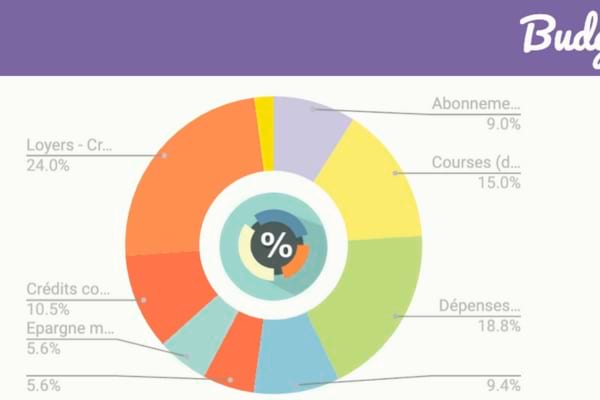
- Ensuite, vous avez 3 histogrammes importants :

L'histogramme noir avec vos dépenses réelles : ce montant augmente au fur et à mesure de vos dépenses du mois.
L'histogramme en gris avec vos dépenses prévisionnelles : il représente le montant total de vos dépenses prévues du mois.
L'histogramme en rouge avec vos revenus mensuels : il représente le montant total de vos revenus du mois. Il doit toujours être supérieur aux histogrammes noir et gris.
- Enfin, l'outil vous indique vos possibilités de dépenses journalières, hebdomadaires et mensuelles. J'ai appelé cette rubrique "Argent disponible".
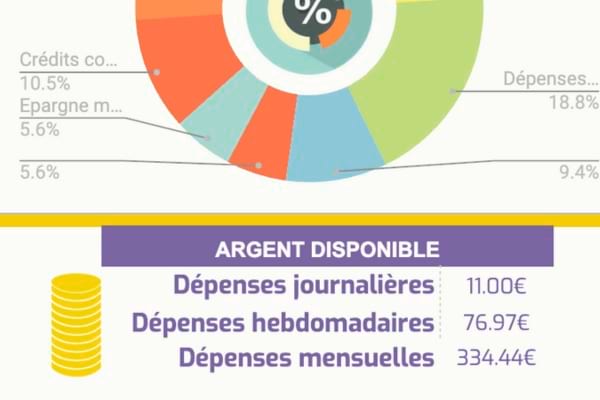
Si vous respectez les montants indiqués, vous êtes certain de tenir votre budget à la fin du mois !
6. Remplissez l'onglet "calculateur d'achats" pour calculer une future dépense
Un "calculateur d'achats importants" est intégré à l'outil.
Si vous avez par exemple le projet d'acheter une voiture, indiquez-le dans cet onglet.
Alimentez tout simplement les cellules pour que les calculs se fassent automatiquement.

En cochant la case, le montant obtenu est directement déduit de votre budget si vous le souhaitez.
Pourquoi faut-il suivre son budget mensuel ?

J'ai grandi dans une famille pas très riche. Alors dès qu'il y avait un peu d'argent, il était vite dépensé !
Nourriture, factures... notre souci n'était pas de savoir combien mettre de côté, mais comment finir le mois !
Je n'avais pas un état d'esprit "bon gestionnaire" et je dépensais beaucoup de façon impulsive.
Je ne suivais jamais mon budget mensuel et je ne savais pas où j'en étais précisément.
Du coup, ça m'apportait que des ennuis avec la banque.
J'ai donc petit à petit compris l'importance de bien gérer mes comptes et me suis repris en main.
Cela m'a permis d'être plus serein psychologiquement et accessoirement d'avoir moins d'agios !
Cette feuille de budget mensuel permet de maîtriser votre budget
Au début, je faisais mes comptes à la main sur un cahier.
J'inscrivais le soir toutes mes dépenses un peu comme dans un journal.
Mais petit à petit, je suis parti sur la création d'un outil Excel pour ne pas être limité dans ce que je voulais faire.
J'ai mis plus 2 ans à peaufiner ce tableau.
Ce support me permet aujourd'hui de savoir exactement où j'en suis et comment mieux dépenser mon argent.
Et vous savez quoi ? Je vous le partage aujourd'hui. Chacun peut utiliser très facilement ce modèle.
Le document est léger et de petite taille. Il ne prend pas d'espace sur votre disque dur.
Donc pas besoin d'aller sur un site web ou un blog pour chercher d'autres modèles pour gérer votre budget.
Ce fichier est 100% gratuit et le format ne prend pas de place sur votre ordinateur.
N'hésitez donc pas à le partager avec tous vos amis.
Vous savez maintenant comment gérer votre budget comme un pro !
Et voilà ; en quelques clics, vous pouvez dorénavant suivre votre budget comme un pro.
Vous avez enfin une visibilité exacte sur vos finances.
Vous connaissez tous les postes de dépenses et savez surtout exactement où vous en êtes.
Et ça, c'est une super nouvelle pour votre compte.
Plus de fins de mois difficiles à cause d'un manque de gestion.
Tout est dorénavant sous contrôle !
Pourquoi ça marche cette feuille de budget ?
Pour bien gérer ses finances, il n'y a pas de meilleure méthode que de poser son budget.
Et grâce à ce tableau, vous gagnez en visibilité en toute simplicité.
Vous recensez clairement vos revenus et vos dépenses.
Mais surtout, vous savez exactement combien dépenser au quotidien.
Et ça, c'est le point clé de ce logiciel !
Vous savez combien vous pouvez dépenser par mois, par semaines et par jour !
En respectant ces indications, vous êtes certain de maîtriser votre budget mieux que votre banquier.
À votre tour...
Vous avez testé notre feuille de budget mensuel ? Dites-nous en commentaire si ça a été efficace pour vous. On a hâte de vous lire !
Partagez cette astuce
Vous aimez cette astuce ? Cliquez ici pour l'enregistrer sur Pinterest ou cliquez ici pour la partager avec vos amis sur Facebook.
À découvrir aussi :
Comment Faire un Budget COMME UN PRO En 5 Étapes Super Faciles.
Mon Tableau Excel Gratuit à Télécharger (Pour Faire Votre Budget Facilement).
Les plus lus
Ma Liste de Courses Facile à Imprimer Avant d'Aller au Supermarché.
Le 20 Septembre 2024
Défi 52 Semaines : Économisez Jusqu’à 1378€ En Un An Facilement !
Le 01 Janvier 2025
99 Super Activités à Faire en Couple Sans Se Ruiner.
Le 10 Février 2024


- comment se simplifier la vie avec
des astuces qui ont fait leurs preuves - comment mieux profiter de la vie
sans avoir à dépenser plus d'argent - économiser facilement sur vos achats
grâce à nos conseils pratiques et efficaces















